来源:www.xinmaotao.net 时间:2017-07-23 08:15
魔法师f5笔记本是一款拥有着酷炫的跑车外观、震撼的视听体验与高性能gtx960m独立显卡搭载,让游戏性能更加出色,那么这款魔法师f5笔记本怎么安装win7系统呢?今天就为大家分享魔法师安装win7系统教程。

安装win7系统操作步骤:
1、首先,把制作好的u盘启动盘插入电脑usb接口,按开机启动快捷键f2进入新毛桃主菜单界面,选择运行【02】新毛桃win8pe标准版(新机器)按回车键进入,如图:
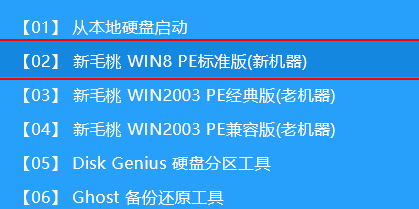
2、进入新毛桃pe系统之后系统会自动打开新毛桃pe装机工具,把准备好的win7镜像文件安装在c盘中,点击确定,如图:
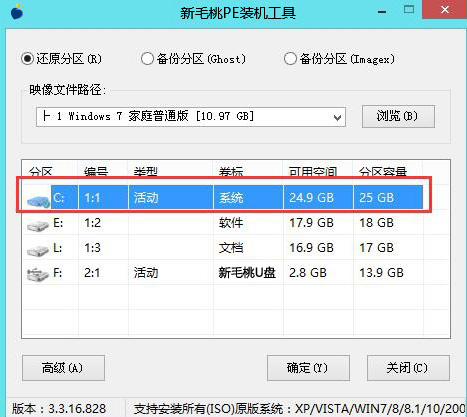
3、然后程序会自动安装,我们只需要静静等待安装完成即可,如图:
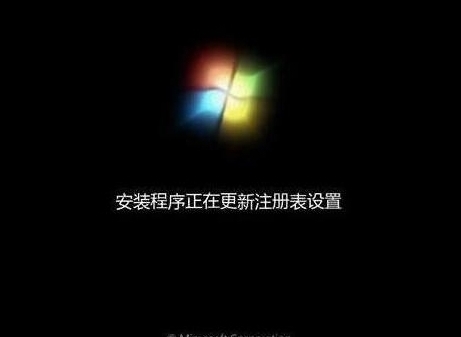
雷神g150tb笔记本安装win7系统的详细操作方法就为大家分享到这里了,不知道怎么安装系统的朋友可以参考本篇教程进行安装哦。
责任编辑:新毛桃:http://www.xinmaotao.net